Применение фиксирующих ограничений
Статический анализ детали из листового металла
В этом упражнении показано, как выполнить статический анализ детали из листового металла.
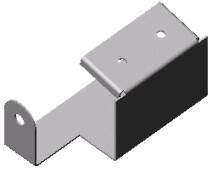
В настоящем упражнении вы ознакомитесь со следующими процедурами.
· Создание исследования статический анализ
· Выбор решающей программы
· Назначение материала детали.
· Применение фиксированного ограничения и приложение нагрузки давления
· Просмотр результирующих напряжений на моделях оболочек
Цель : выполнить анализ детали из листового металла, используя гипотезу Кирхгофа-Лява, для тонкостенных оболочек.
Создание исследования оболочки
Чтобы создать исследование оболочки:
1. Открыть Sheet.SLDPRT (или перейдите в <Examples_dir> \ Sheet.SLDPRT).
2. Нажмите стрелку вниз в разделе Консультант исследования (Simulation CommandManager) и выберите пункт Новое исследование.
3. В окне PropertyManager в поле Имя введите ShellStudy.
4. В разделе Типнажмите Статическое.
5. Щелкните Ок.
Отображается срединная поверхность детали из листового металла. Программа автоматически создает сетку из тел поверхности и оболочек. Чтобы просмотреть твердое тело, откатите Body-Delete в дереве конструирования FeatureManager.
Выбор решающей программы
Чтобы выбрать решающую программу для исследования:
1. В дереве исследования Simulation нажмите правой кнопкой мыши ShellStudy и выберите Свойства.
(ГИПОТЕЗА КИРХГОФА-ЛЯВА)
2. В области Решающая программа диалогового окна выберите FFEPlus.
Решающая программа FFEPlus является итеративной. Итерационные методы решения уравнений используют способы аппроксимации, где в каждой итерации предполагается решение, а связанные с ним погрешности подсчитаны. Повторы продолжаются до тех пор, пока погрешности не становятся приемлемы.
3. Нажмите OK.
Назначение материала
Назначьте для детали материал Легированная сталь из библиотеки материалов SolidWorks.
Чтобы назначить легированную сталь для детали:
1. В дереве исследований Simulation нажмите правой кнопкой мыши значок Лист и выберите параметр Применить/редактировать материал.
Появится диалоговое окно Материал.
2. Выполните следующие действия в левой панели:
a. Разверните Материалы SolidWorks.
b. Нажмите знак плюс рядом с материалом Сталь и выберите Легированная сталь.
(ХАРАКТЕРИСТИКИ ДЛЯ РАСЧЕТА ТОНКОСТЕННОЙ ОБОЛОЧКИ)
Наименование выбранного материала появится в окне Имя, а механические характеристики легированной стали появятся в таблице свойств материала.
3. Нажмите Применить.
4. Нажмите кнопку Закрыть
Определение толщины оболочки
1. В дереве исследований Simulation нажмите правой кнопкой мыши значок Лист и выберите параметр Редактировать определение.
2. Установите Единицы измерения на дюймы и введите 0,15 в поле Толщина оболочки.
3. Щелкните Ок.
Применение фиксирующих ограничений
Зафиксируйте три отверстия кронштейна.
Чтобы зафиксировать отверстия:
1. В дереве исследования Simulation нажмите правой кнопкой мыши значок Крепления и выберите Зафиксированная геометрия.
Появится вкладка PropertyManager Крепление.
В исследованиях с деталями оболочки параметр Зафиксированная геометрия устанавливает перемещения и вращения на нуль, в то время как Неподвижный устанавливает на нуль только перемещения. Параметры Зафиксированная геометрия и Неподвижный ведут себя похоже в исследованиях с твердотельными деталями.
2. В графической области выберите кромки трех отверстий, как показано на рисунке.
Грань<1>, Грань<2> и Грань<3> появятся в окне Грани, Кромки, Вершины для крепления.
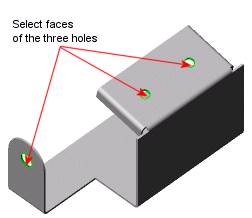
3. Щелкните Ок.
Приложение давления
Приложите давление 1,0 ф/кв.дюйм на поверхность детали.
Чтобы приложить давление:
1. В дереве исследования Simulation нажмите правой кнопкой мыши значок Внешние нагрузки и выберите Давление.
2. В окне PropertyManager (Менеджер свойств), в разделе Тип:
a. Выберите Перпендикулярно выбранной грани.
b. Выберите показанную грань для Грани для давления.
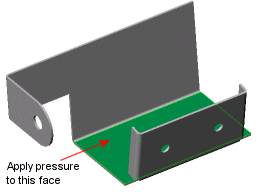
3. В окне Значение давления:
a. Установите для параметра Единицы измерения значение ф/кв.дюйм.
b. Введите 1,0 в поле значения давления  .
.
4. Щелкните Ок.
Создание сетки детали
Чтобы создать сетку детали:
1. В дереве исследования Simulation нажмите правой кнопкой мыши Сетка и выберите Создать сетку либо нажмите кнопку со стрелкой вниз в поле Запуск  (Simulation CommandManager) и выберите Создать сетку.
(Simulation CommandManager) и выберите Создать сетку.
2. В PropertyManager примените следующие настройки:
В большинстве упражнений используйте следующие настройки в параметре Параметры сетки и Дополнительно в PropertyManager Сетка. Если для упражнения требуются другие настройки, следуйте инструкциям в этом упражнении. Каждый образец исследования сохранен с соответствующими параметрами сетки.
В поле Параметры сетки:
· Стандартная сетка: выбран
· Глобальный размер: вычислено программой
· Допуск: вычислено программой
· Автоматический переход: не выбрана
В окне Дополнительно:
· Меню проверки Якобиана установить на 4 точки
· Сетка чернового качества: не выбрана
· Автоматические пробы для твердых тел: выбран
3. Нажмите Ок, чтобы принять значения.
После завершения создания сетки модель с сеткой появится в графической области.
4. Поверните модель для проверки, что все верхние поверхности (серые) находятся на одной стороне модели. Нижние поверхности (оранжевые) находятся на противоположной стороне модели.
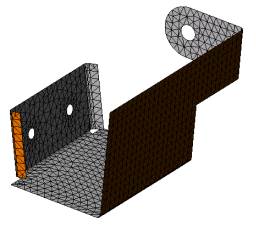
Выберите параметр Автоматическое повторное выравнивание поверхности оболочки для некомпозитных оболочек в пункте Simulation - Настройки - Настройки по умолчанию, Сетка, чтобы программа проверила, находятся ли грани оболочки на одной стороне и выполнила повторное выравнивание, если необходимо.
Запуск исследования
Сейчас вы готовы запустить исследование.
Чтобы запустить исследование:
В дереве исследования Simulation нажмите правой кнопкой мыши ShellStudy и выберите Выполнить Ок.
